|
Nieuwe les
DAEWONIII
We gaan beginnen
1: Open verloop “
a golden ivy” op voorgrond en achtergrond op B71118
2: Eigenschappen
van materiaal hoek op 0, herhaling op 0 liniair
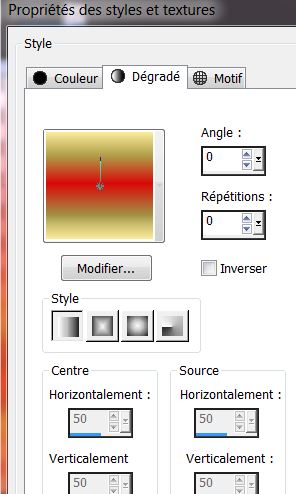
3: Open een
nieuwe laag transparant 980 pixels x 620 pixels
4: Vullen met je
verloop
5: Laag
dupliceren
6: Effect filter
“flaming pear flexifly2” zie voorbeeld
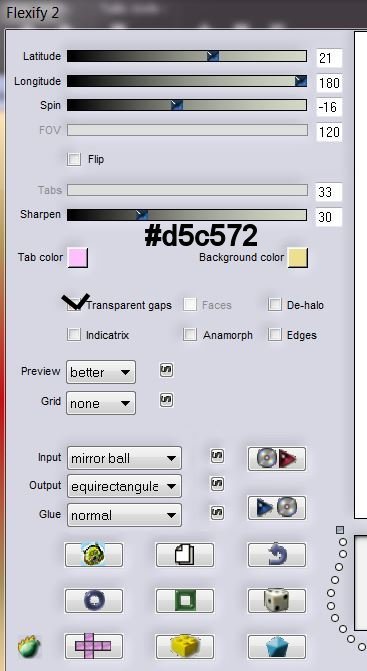
7: Modus van deze
laag kleur oud
8: Laag nieuwe
laag
9: Vullen met
kleur D4150E
10: Nieuwe laag
nieuwe maskerlaag uit afbeelding open masker
“adidascreations_mask
58”
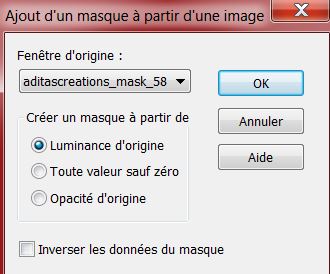
11: Laag groep
samenvoegen
12: Effect
slagschaduw vert.12, hor. Min9,dekking 28, vervagen23
kleur zwart
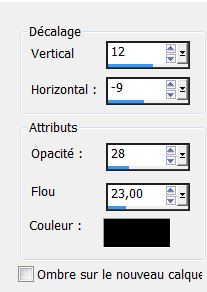
13: Effect filter
“Fm tile tools” Blend emboss gewoon
14: Open tube
“daewoniii_cube” plakken als nieuwe laag
15: Effect filter “unlimited2.0
Toadies black shadow” 123,146,116
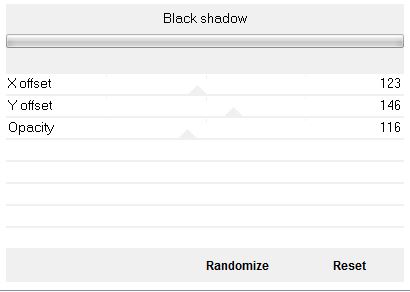
16: Op deze lag
modus luminatie oud
17: Afbeelding
spiegelen
18: Effecten
afbeeldingseffecten verschuiving hor.min 311, vert. 125
Vinkje bij
aangepast, vinkje bij transparant
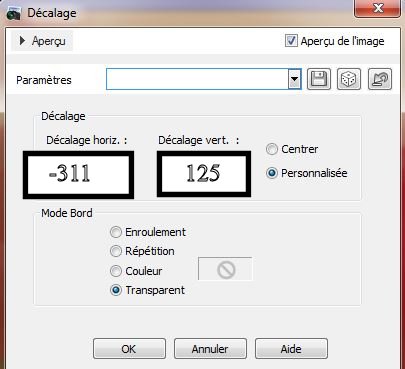
19: Laag
dupliceren, laag omkeren
20: Open tube
“automn_reflection_by_daewoniii”plakken als nieuwe laag
21: Effecten
afbeeldingseffecten verschuiving hor. min40, vert.min85
Vinkje bij
aangepast, vinkje bij transparant
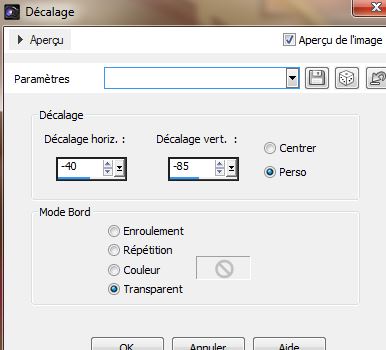
22: Bij
eigenschappen van materiaal veranderd het verloop op
zonnestraal zie voorbeeld
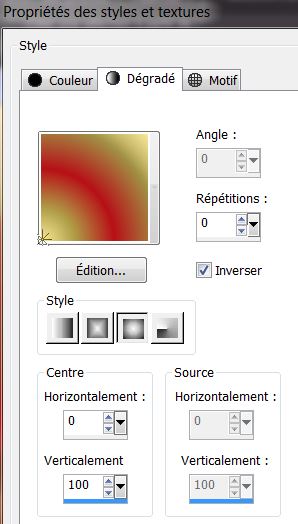
23: Laag nieuwe
laag
24: Selectie
laden vanaf schijf “daewoniii_1” vullen met zonnestraal
zie voorbeeld
Selectie
behouden
25: Aanpassen
vervagen gaussiaans vervaging op 52
26: Selectie
wijzingen inkrimpen 20 pixels
27: Effect
kunstzinnige effecten penseelstreken zie voorbeeld

Selectie
behouden
28: Effecten
afbeeldingseffecten naadloze herhaling zie voorbeeld
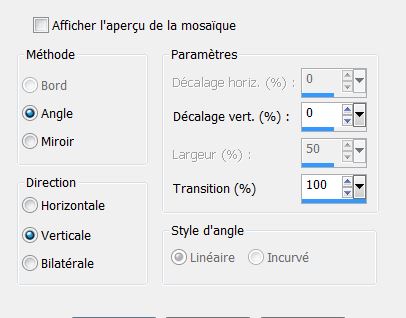
29: Effecten “Eye
candy5 /Impact /Perspectief shadow” zoek preset
“daewoniii_persp.1”
30:
Selectie niets selecteren
31: Blijven op
laag (raster4)
Zo ziet je lagen
eruit (je bent hier)
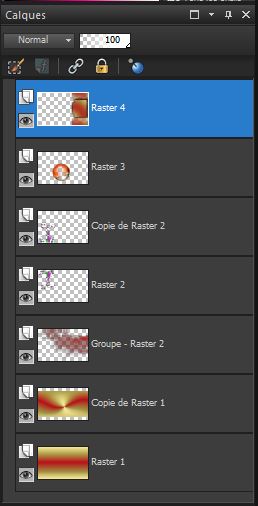
32: Selectie
laden vanaf schijf “daewoniii_2”
33: Selectie laag
maken van selectie
34: Effect filter ”unlimited 2.0” <
background designers iv> night shadow zie voorbeeld
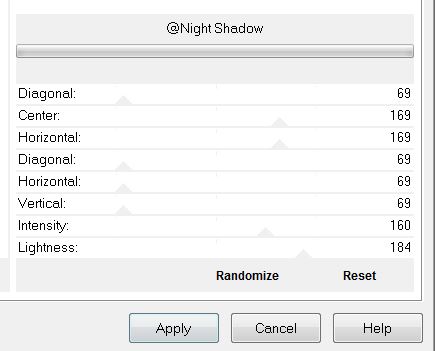
35: Selectie
wijzingen selectie randen beide zijde op 3 vinkje bij
anti allias
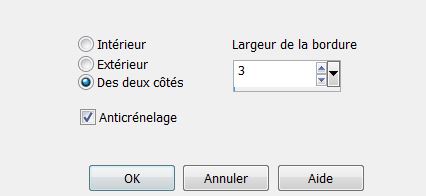
36: Vullen met
verloop zonnestraal
37: Selectie laag
maken van selectie
38: selectie niets selecteren
39: Effect filter ” Simple / zoom out
and flip”
40: Effect filter
”eye candy 5 impact extrude” zie voorbeeld
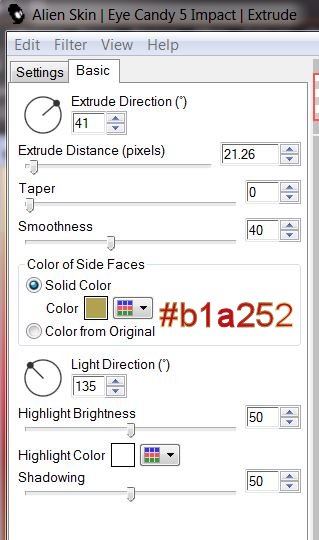
41: Open en
selecteer (letter k )modus op schaal zie voorbeeld

42: Met het
toverstok selecteer binnen in de rechthoek zie
voorbeeld

43: Vullen met
verloop zonnestraal( geen nieuwe
laag toevoegen)
44: Effect filter
“Unlimited 2.0 Tramage / Mo jellysfish” zie
voorbeeld
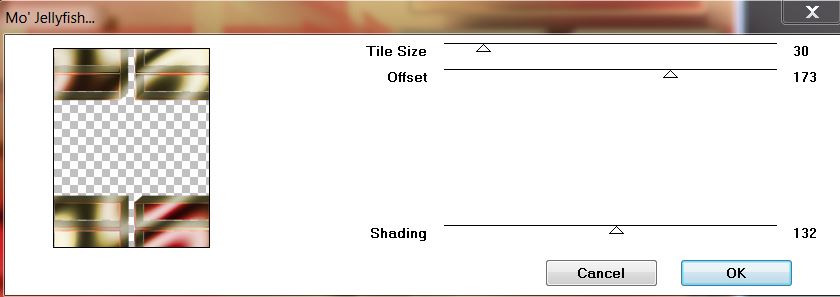
45: Effect
vervorming pixelvervorming zie voorbeeld
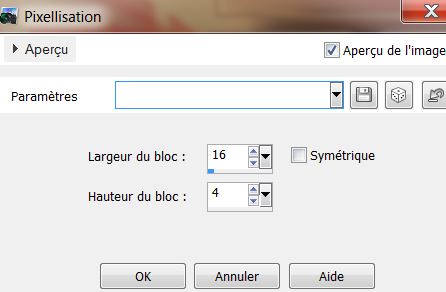
46: Selectie
niets selecteren
47: Deze lag op
modus hard licht
Zo ziet je lagen
eruit (je bent hier)
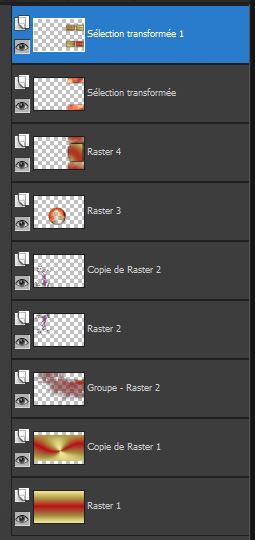
48: Laag
dupliceren
49: Plaats zich
op laag selectie transformatie1
50: Effect filter
“flaming pear flexifly2” (vinkje bij flip) zie
voorbeeld
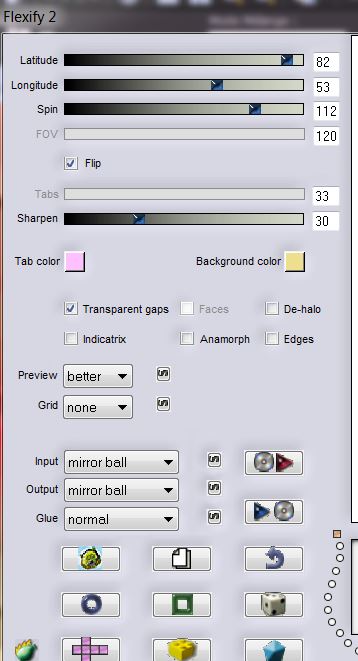
51: Terug zich
plaatsen (op laag selectie transformatie 1)
52: Effect
geometrische effecten perspectief horizontaal zie
voorbeeld
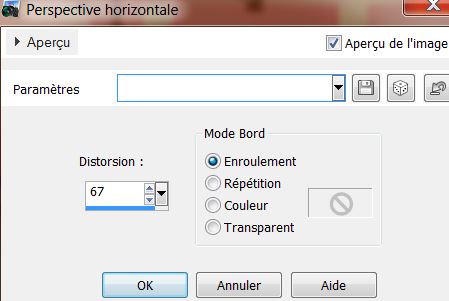
Zo is je
resultaat zie voorbeeld
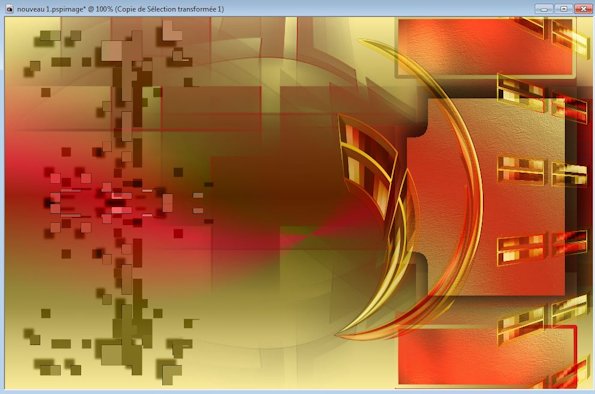
53: We plaatsen
ons op de bovenste laag
54: Open tube
“effect sinedots” plakken als nieuwe laag
Vinkje bij
aangepast, vinkje bij transparant
55: Open tube
“dani” plakken als nieuwe laag formaat wijzingen 85%
alle lagen niet aangevinkt
56: Verplaatsen
zoals voorbeeld

57: Effect “Eye candy5” Impact preset
/drop shadow blurry
58: Open tube
“daewoniii_1” goed geplaatst zie voorbeeld
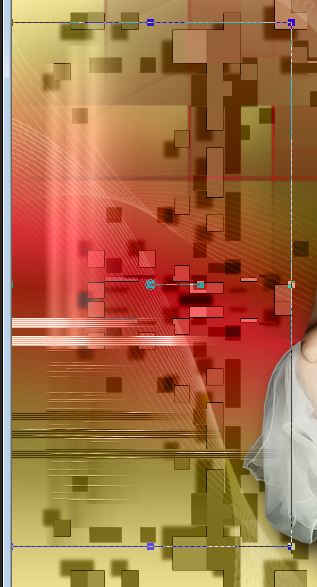
59: Alles is goed
op zijn plaats
60: Lagen
samenvoegen zichtbare lagen samenvoegen
61: Randen
toevoegen 3 pixels B71118
62: Randen
toevoegen 50 pixels wit
63: randen
toevoegen 3 pixels B71118
6: Met je toverstok selecteer de 50 pixels
65: Laag nieuwe
laag vul de selectie met zonnestraal
Let op
je paletten style en texturen
Verloop “a
golden ivy” op voorgrond en achtergrond B71118 op
zonnestraal
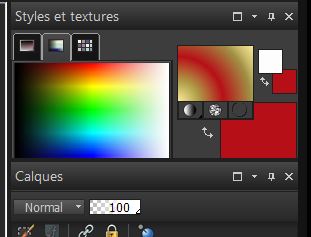
66: Effect filter “unlimited 2.0 &<backgrounddesigners
IVrandom smelter”
/orFilter
&<bkg designer IV plasma bkg maker and
apply
Zo is je
resultaat zie voorbeeld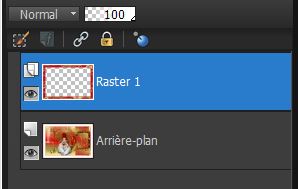
67: Met je toverstok klik inhet midden van je laag (raster1)
68: Effect
slagschaduw 0,0,50,36 kleur zwart
69: Selectie
niets selecteren
70: Open tube “
titre” plakken op een nieuwe laag (of schrijven)
71: Laag alle
lagen samenvoegen
Opslaan als jpg
Vertaald door
Patricia Frantzen

|